이번 글은 집 밖에서 NAS에 접속하기 위해 인터넷 통신사에서 제공하는 공유기를 설정하는 방법에 대해 작성하였다.
스마트폰에서 NAS에 접속해서 사진/동영상등을 보거나 자료를 다운로드하거나 하기 위해
스마트폰에서 NAS 접속에 필요한 어플(DS file)을 설치하고 NAS(DDNS 설정)와 공유기(포트포워딩)를 설정해주면 된다.
먼저 스마트폰에서 접속할 어플을 보면 어떤 정보가 필요한지 알 수 있다.
나는 시놀로지 NAS를 사용하고 있어 시놀로지에서 제공하는 DS file이라는 어플을 사용한다.
아래 그림에서 파란색 박스로 표시한 부분에 NAS의 IP 또는 "www.tistroy.com"같은 주소를 입력하고
ID와 비번을 입력하면 접속이 가능하다.
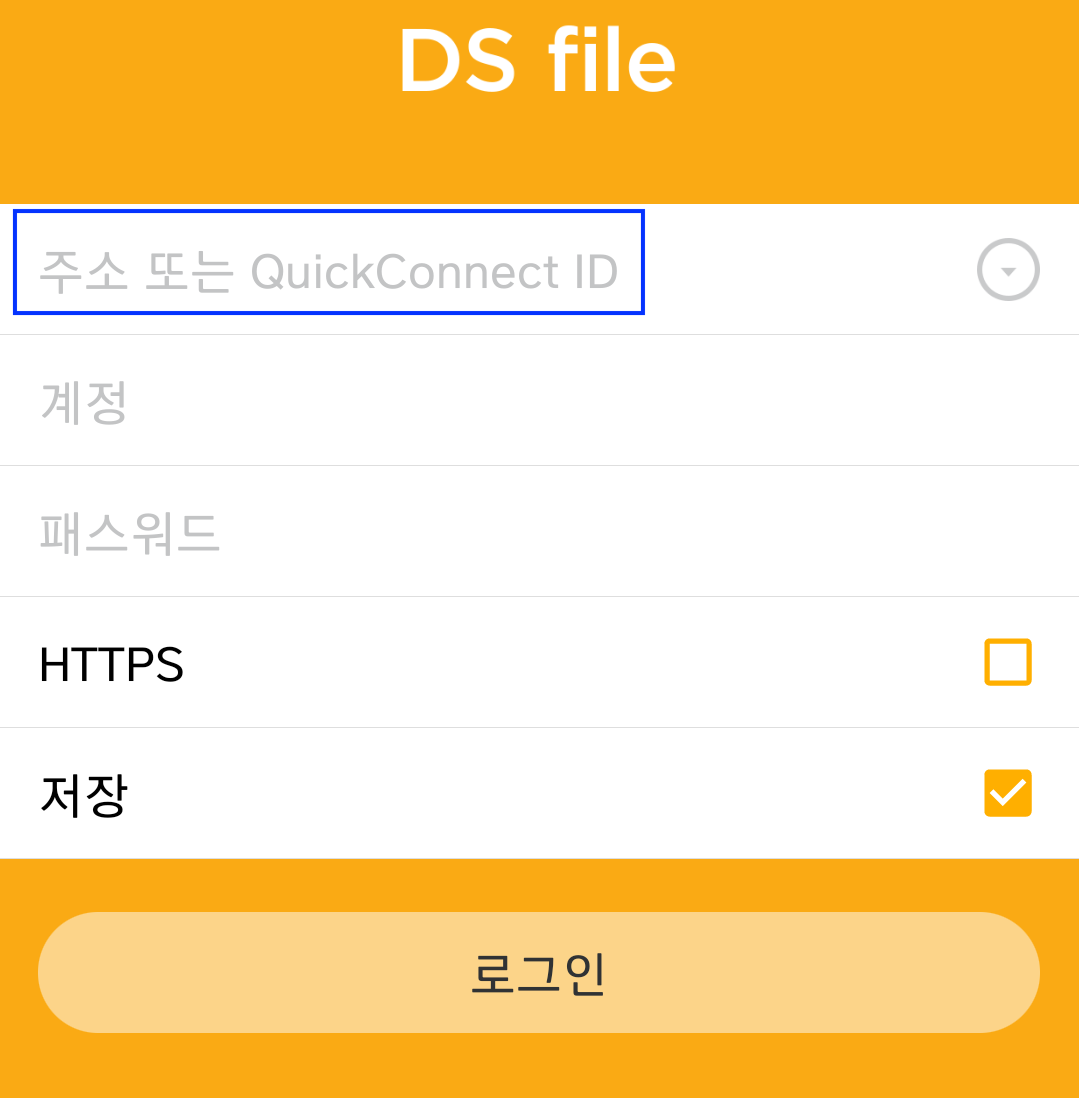
보통 NAS의 IP를 외우고 다닐 수 없기에 주소 형태로 입력할 수 있게 설정을 해야 하는데
이때 필요한 것이 DDNS 설정이라고 생각하면 된다.
DDNS 설정은 공유기에서 설정할 수도 있는데 나 같은 경우 NAS에서 제공해주는 DDNS를 사용한다.
(DDNS의 자세한 설명 및 설정은 다른 글을 참고)
그다음 이글의 주제인 공유기의 포트포워딩 설정이다.
포트포워딩은 외부에서 내부 네트워크의 디바이스에 접속하기 위해
포트번호를 참고해 외부 인터넷 망 IP 주소를 내부 인터넷 망 IP주소로 연결해주는 것으로
DMZ 서버 설정, NAT 설정이 이에 해당된다.
우선 우리집 네트워크 구성 및 장비는 다음과 같다.
* NAS : 시놀로지 DS918+
* HUB : 디링크 기가비트이더넷 허브
* 와이파이공유기 : GAPD-7500
* GateWay : HGWD-1G
* 인터넷 통신사 : LG U+
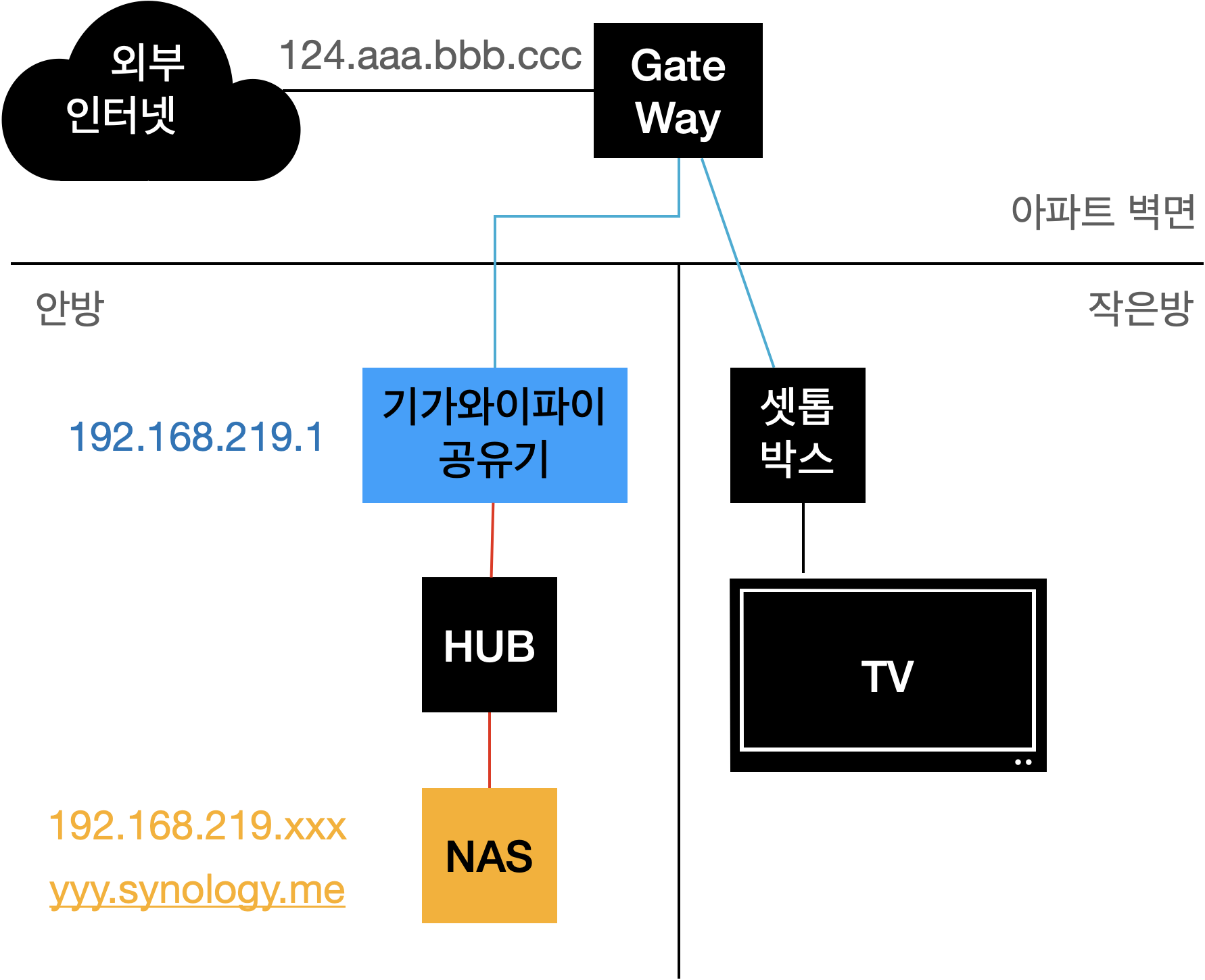
먼저 공유기에 접속한다.

위와 같이 접속된 화면에서 "DMZ서버"를 선택한다.

DMZ 설정에서 "Super DMZ"를 선택하고 "설정적용"을 눌러준다.

포트포워딩 탭을 선택하고 추가 버튼을 눌러준다.
NAS의 IP를 내부 IP 주소에 입력해 주고 포트는 내가 사용하고자 하는 서비스의 포트 번호를 적어준다.

포트번호는 해당 NAS 홈페이지에서 검색이 가능하다.
DS file의 경우 5000번 번호를 사용한다.

이렇게 하면 공유기 설정을 마칠 수 있다.
그리고 아래와 같이 입력을 하면 NAS에 접속이 가능하다.
(이 번글에서 다루지는 않았지만 주소는 DDNS에서 설정한 주소를 입력해야 한다.)

'사용경험' 카테고리의 다른 글
| LG U+ 공유기(GAPD-7500) 접속 및 무선랜 비밀번호 변경 방법 (0) | 2021.01.24 |
|---|---|
| 전골은 끓이면서 먹어야 맛나지...미니불판 테이블 (0) | 2021.01.20 |
| Canon RF 50mm F1.8 STM & EF 50mm 렌즈 비교(with R6) (0) | 2020.12.20 |
| 핸드스트랩 픽디자인 클러치 사용기 ( clutch with canon R6 ) (0) | 2020.10.22 |
| 천서리막국수는 역시 편육이 일품... (0) | 2020.10.11 |




댓글